Создание приказов "Выпуск": различия между версиями
Перейти к навигации
Перейти к поиску
Suscheva (обсуждение | вклад) Нет описания правки |
Suscheva (обсуждение | вклад) Нет описания правки |
||
| (не показаны 3 промежуточные версии этого же участника) | |||
| Строка 1: | Строка 1: | ||
Для создания приказа " | Для создания приказа "Выпуск" необходимо: | ||
1. Зайти в подсистему "Отделения" и выбрать "Приказы о движении контингента" | 1. Зайти в подсистему "Отделения" и выбрать "Приказы о движении контингента" | ||
| Строка 9: | Строка 9: | ||
3. Выбрать дату, с которой будет действовать приказ. В поле "Вид приказа" выбрать "Выпуск" | 3. Выбрать дату, с которой будет действовать приказ. В поле "Вид приказа" выбрать "Выпуск" | ||
[[Файл: | [[Файл:приказ9.png|без|без|мини|624x624пкс]] | ||
4. В поле " | 4. В поле "Выпустить из группы" нажимаем перевернутый треугольник и выбираем "Показать все" | ||
[[Файл: | [[Файл:приказ10.png|без|без|мини|624x624пкс]] | ||
5. Из списка учебных групп выбираем специальность, затем год обучения, затем группу | 5. Из списка учебных групп выбираем специальность, затем год обучения, затем группу | ||
| Строка 21: | Строка 21: | ||
[[Файл:приказ5.png|без|без|мини|624x624пкс]] | [[Файл:приказ5.png|без|без|мини|624x624пкс]] | ||
6 | 6. Нажимаем кнопку «Заполнить группу». В табличную часть выводятся все студенты данной группы | ||
[[Файл:приказ7.png|без|без|мини|624x624пкс]] | [[Файл:приказ7.png|без|без|мини|624x624пкс]] | ||
7. Проверяем ФИО студентов | |||
8. Нажимаем «Провести и закрыть» | |||
Текущая версия от 09:44, 25 августа 2025
Для создания приказа "Выпуск" необходимо:
1. Зайти в подсистему "Отделения" и выбрать "Приказы о движении контингента"
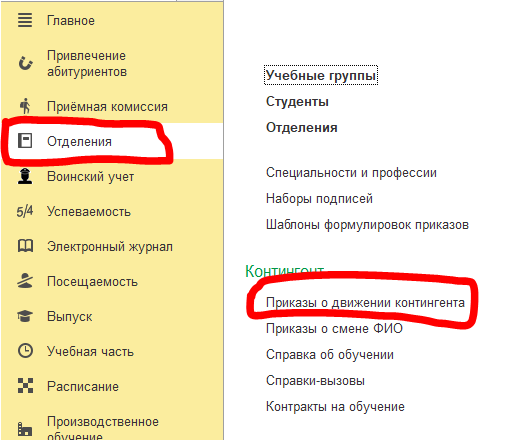
2. Нажать кнопку "Создать"
3. Выбрать дату, с которой будет действовать приказ. В поле "Вид приказа" выбрать "Выпуск"
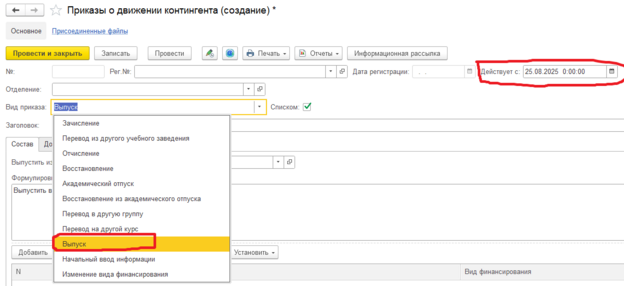
4. В поле "Выпустить из группы" нажимаем перевернутый треугольник и выбираем "Показать все"
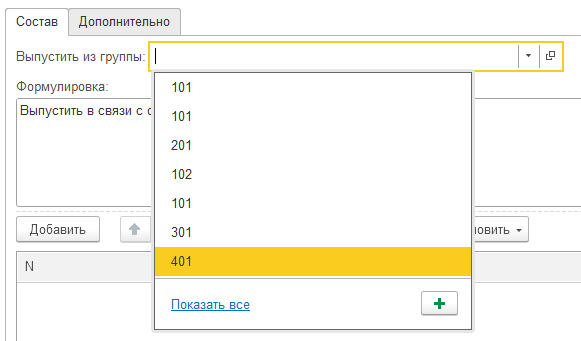
5. Из списка учебных групп выбираем специальность, затем год обучения, затем группу
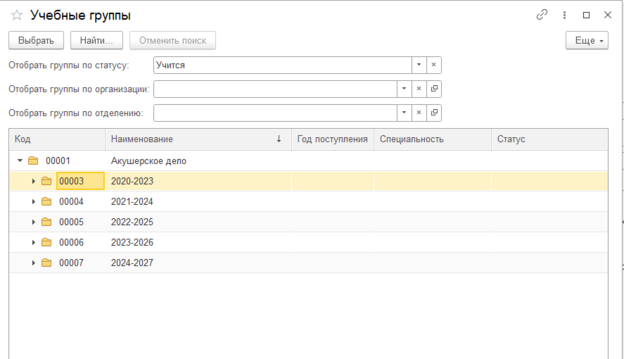
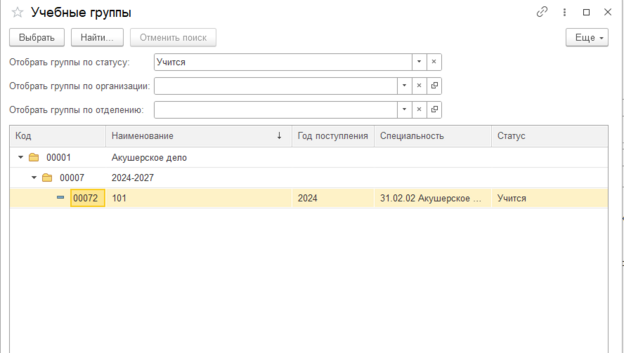
6. Нажимаем кнопку «Заполнить группу». В табличную часть выводятся все студенты данной группы
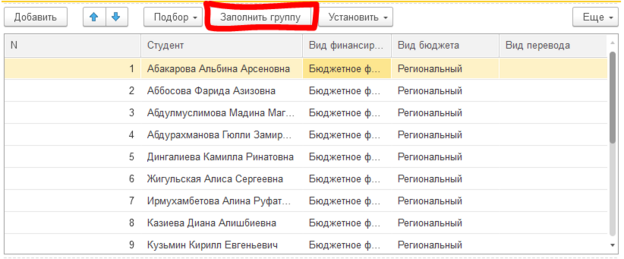
7. Проверяем ФИО студентов
8. Нажимаем «Провести и закрыть»